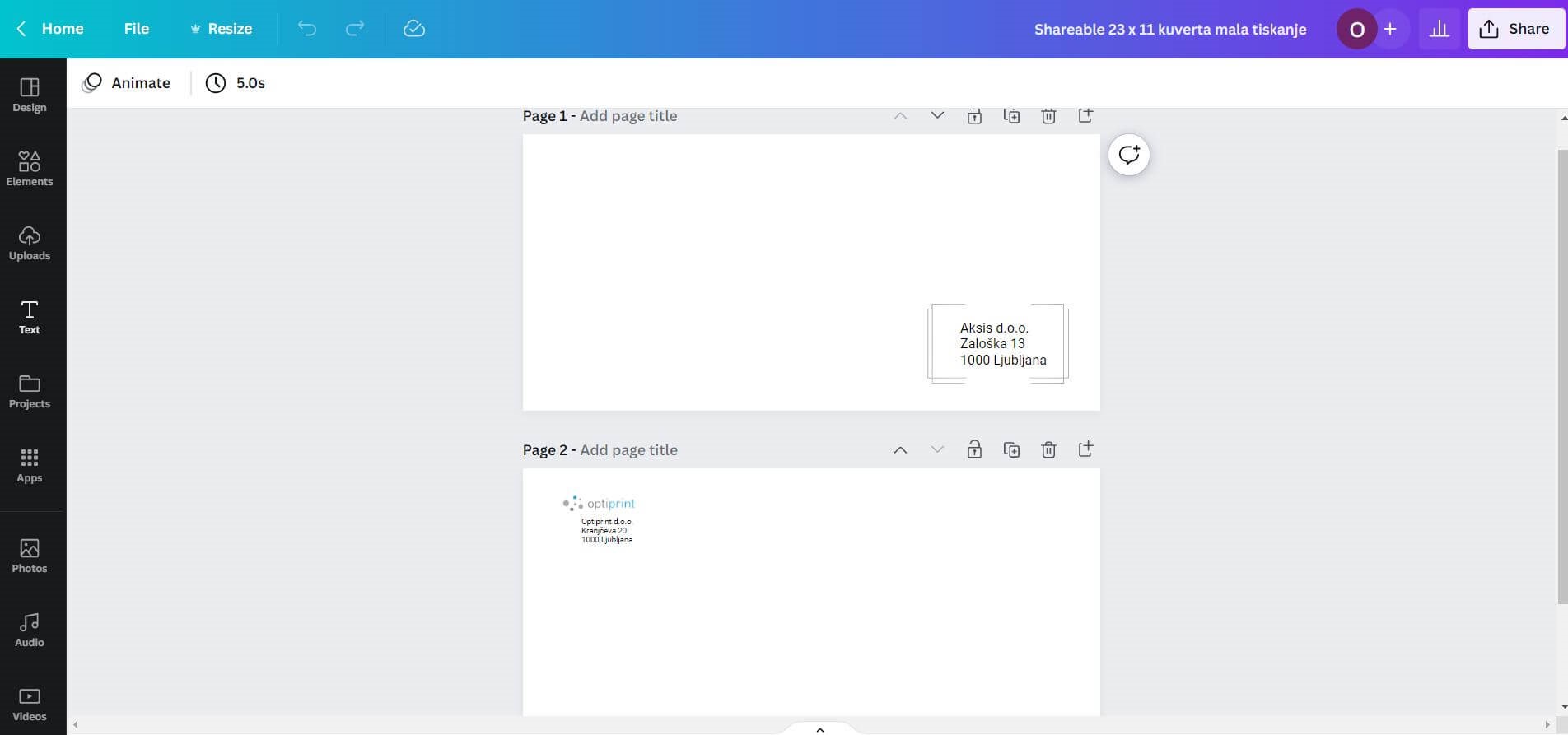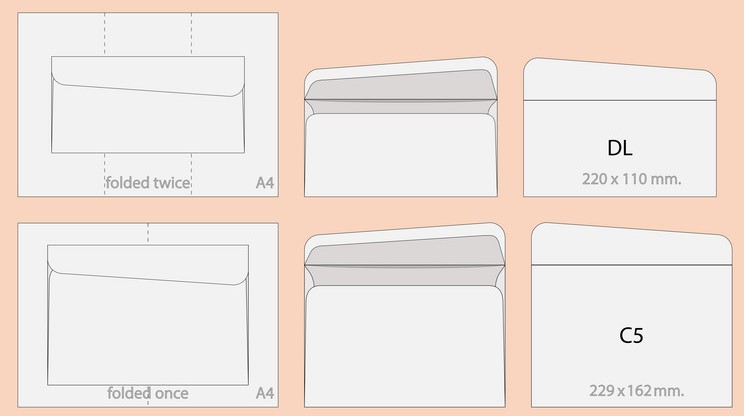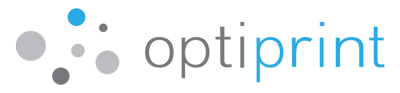Osobne postavke
Odluči koje kolačiće želite prihvatitiTe postavke možete promijeniti u bilo kojem trenutku. Međutim, to može rezultirati da neke funkcije više nisu dostupne. Informacije o brisanju kolačića potražite u funkciji pomoći vašeg preglednika.NAUČI VIŠE O KOLAČIĆIMA KOJE KORISTIMO
Pomoću klizača možete omogućiti ili onemogućiti različite vrste kolačića:
-
osnovne
-
funkcionalnost
-
analitika
-
oglašavanje
Ova web stranica će
- Remember which cookies group you accepted
- Bitno: Zapamti postavke dopuštenja za kolačiće
Bitno: Dopusti doba za kolačiće
Bitno: prikupite informacije koje unesete u kontaktni obrazac i druge obrasce na svim stranicama
- Bitno: pratite što ste unijeli u košarici za kupnju
- bitno: provjerite jeste li prijavljeni na svoj korisnički račun
- bitno: Zapamtite verziju jezika kojeg ste izabrali
Ova web stranica neće
- Zapamti svoje prijavne podatke
- Funkcionalnost: Zapamti postavke za društvene mreže
- Funkcionalnost: Zapamti odabrane regije i države
- Analiza: Pratite podatke o posjećenim stranicama i njihovoj interakciji
- Analiza: Pratite podatke o vašoj lokaciji i regiju u kojoj se nalazite preko vaše IP adrese i broja.
- Analiza: Pratite vrijeme provedeno na svakoj od stranica
- Analiza: Povećajte kvalitetu podataka statističkih funkcija
- Oglašavanje: Informacije o obuci i oglašavanju prema vašim interesima na temelju npr. sadržaja koji ste posjetili prije. (Trenutačno ne upotrebljavamo ciljanje pomoću kolačića)
- Oglašavanje: prikupljajte podatke kojima se osobe identificiraju, kao što su ime i mjesto
Ova web stranica će
- Remember which cookies group you accepted
- Bitno: Zapamti postavke dopuštenja za kolačiće
- Bitno: Dopusti doba za kolačiće
- Bitno: prikupite informacije koje unesete u kontaktni obrazac i druge obrasce na svim stranicama
- Bitno: pratite što ste unijeli u košarici za kupnju
- bitno: provjerite jeste li prijavljeni na svoj korisnički račun
- bitno: Zapamtite verziju jezika kojeg ste izabrali
- Funkcionalnost: Zapamti postavke za društvene mreže
- Funkcionalnost: Zapamti odabrane regije i države
Ova web stranica neće
- Analiza: Pratite podatke o posjećenim stranicama i njihovoj interakciji
- Analiza: Pratite podatke o vašoj lokaciji i regiju u kojoj se nalazite preko vaše IP adrese i broja.
- Analiza: Pratite vrijeme provedeno na svakoj od stranica
- Analiza: Povećajte kvalitetu podataka statističkih funkcija
- Oglašavanje: Informacije o obuci i oglašavanju prema vašim interesima na temelju npr. sadržaja koji ste posjetili prije. (Trenutačno ne upotrebljavamo ciljanje pomoću kolačića)
- Oglašavanje: prikupljajte podatke kojima se osobe identificiraju, kao što su ime i mjesto
Ova web stranica će
- Remember which cookies group you accepted
- Bitno: Zapamti postavke dopuštenja za kolačiće
Bitno: Dopusti doba za kolačiće
Bitno: prikupite informacije koje unesete u kontaktni obrazac i druge obrasce na svim stranicama
- Bitno: pratite što ste unijeli u košarici za kupnju
- bitno: provjerite jeste li prijavljeni na svoj korisnički račun
- bitno: Zapamtite verziju jezika kojeg ste izabrali
Funkcionalnost: Zapamti postavke za društvene mreže
Funkcionalnost: Zapamti odabrane regije i države
Analiza: pratite stranice koje ste posjetili i njihovu interakciju
- Analiza: Pratite podatke o vašoj lokaciji i regiju u kojoj se nalazite preko vaše IP adrese i broja.
Analiza: Pratite podatke o vremenu provedenom na pojedinoj stranici
Analiza: Povećaj kvalitetu podataka o statistici funkcija
Ova web stranica neće
- Oglašavanje: Informacije o obuci i oglašavanju prema vašim interesima na temelju npr. sadržaja koji ste posjetili prije. (Trenutačno ne upotrebljavamo ciljanje pomoću kolačića)
- Oglašavanje: prikupljajte podatke kojima se osobe identificiraju, kao što su ime i mjesto
Ova web stranica će
- Remember which cookies group you accepted
- Funkcionalnost: Zapamti postavke za društvene mreže
Funkcionalnost: Zapamti odabrane regije i države
Analiza: Pratite podatke o posjećenim stranicama i njihovoj interakciji
Analiza: Pratite podatke o vašoj lokaciji i regiju u kojoj se nalazite preko vaše IP adrese i broja.
Analiza: Pratite vrijeme provedeno na svakoj od stranica
Analiza: Povećajte kvalitetu podataka statističkih funkcija
- Oglašavanje: Informacije o obuci i oglašavanju prema vašim interesima na temelju npr. sadržaja koji ste posjetili prije. (Trenutačno ne upotrebljavamo ciljanje pomoću kolačića)
- Oglašavanje: prikupljajte podatke kojima se osobe identificiraju, kao što su ime i mjesto
Ova web stranica neće
- Zapamti svoje prijavne podatke